آموزش کار با قسمت WHM Setup
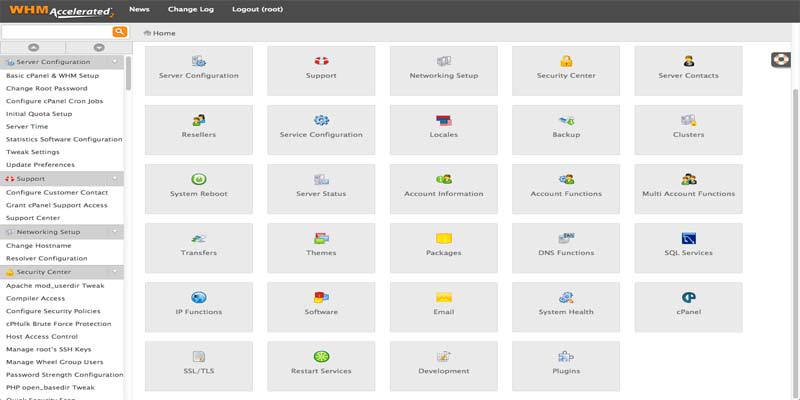
با آموزش کار با قسمت WHM Setup از وبلاگ آموزشی پرداز IT در خدمت شما هستیم و قصد ارائه این مطلب آموزشی که از دسته آموزش های WHM پرداز IT می باشد را خدمت شما ارائه کنیم.
قسمت WHM Setup که به آن Basic cPanel نیز گفته می شود ، پس از ورود به WHM از طریق منوی سمت چپ تصویر در دسترس شما قرار دارد.
در آموزش کار با قسمت WHM Setup ، به معرفی گزینه های موجود در این قسمت می پردازیم و همچنین توضیح کوتاهی در مورد تغییراتی که می توان با هر گزینه اعمال کرد نیز می دهیم.
در ادامه با آموزش کار با قسمت WHM Setup همراه پرداز IT باشید تا این مطلب را به انتها ببریم.
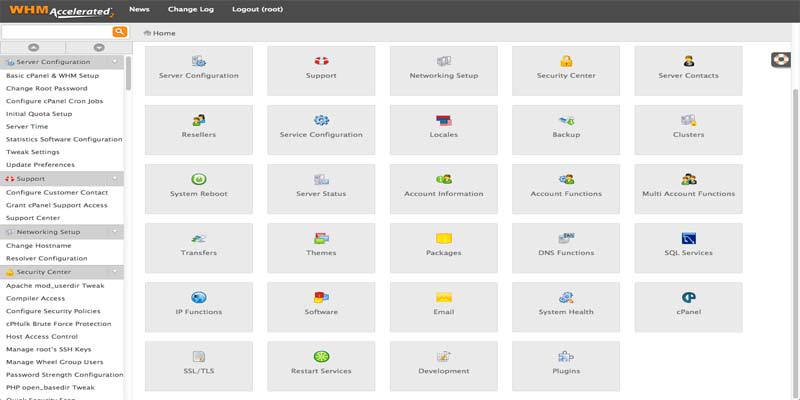
آموزش کار با قسمت WHM Setup
در ابتدا نیاز است بیان کنیم که ممکن است نسخه پنل مدیریت هاست شما یا همان WHM سرویس شما با نسخه استفاده شده در هنگام نگارش این مطلب متفاوت باشد که همین امر ممکن است سبب تفاوت جایگاه یا نوشتار گزینه ها شود.
گزینه اول Main Shared Virtual Host IP می باشد که مربوط به IP می باشد که تمام اکانت های موجود از این IP مشترک استفاده می کنند.
گزینه دوم Server Contact E-Mail Address می باشد که مربوط به ارتباط سرور با شما از طریق یک ایمیل که در این قسمت وارد می کنید می باشد. این ایمیل جهت ارسال پیام های سرور به شما کاربرد دارد و به نوعی برای جلوگیری از بروز مشکل ضروری است.
گزینه بعد Server Contact Pager Address است که کارکرد آن مانند گزینه قبلی است با این تفاوت که در این قسمت می توانید از شماره موبایل استفاده کنید. همچنین در این قسمت نیز می توان از آدرس ایمیل استفاده کرد.
گزینه چهارم Default cPanel Theme مربوط به انتخاب تم یا همان رابط گرافیکی دلخواه برای استفاده در محیط WHM یا cPanel می باشد.
گزینه پنجم Main Ethernet Device مربوط به انتخاب یک کارت شبکه در حالت پیش فرض می باشد.
گزینه ششم Default Home Directory است که شما می توانید یک نام برای فایل پیش فرضی که اکانت های مورد نظرتان در این قسمت ساخته شود وارد کنید.
گزینه بعدی Home Directory Prefix می باشد که برای وارد کردن نام پارتیشن پیش فرض می توان از طریق آن عمل کرد.
گزینه هشتم که Hostname می باشد برای انتخاب نام سرور شما می باشد.
گزینه نهم Apache Access Log Style است گه برای مشاهده گزارش های Apache می باشد که در دو حالت مختلف می توان آن را قرار داد.
حالت اول Combined می باشد که گزارشی کامل از تمام فعالیت های صورت گرفته مثل نحوه دسترسی کاربران و … را به شما نشان می دهد.
حالت دوم که بر عکس حالت اول گزارشی خلاصه به شما می دهد Common می باشد.
گزینه دهم مربوط به Nameservers می باشد که شما با استفاده از آن می توانید اقدام به تعریف DNS های پیش فرض سرور مورد نظر خود کنید.
در نهایت نیز برای اعمال تغییرات احتمالی صورت گرفته بر روی گزینه Save Change کلیک کنید.
به پایان آموزش کار با قسمت WHM Setup رسیدیم و امیدواریم که از این مطلب آموزشی استفاده کرده باشید.







